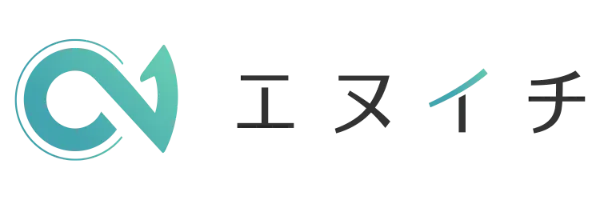ChatGPTとCopilotは業務効率化に役立つAIツールです。
それぞれの利点を考慮して導入を検討する方も少なくありませんが、以下のような悩みを持つ方もいるでしょう。
「ChatGPTとCopilotの違いがわからない」
「それぞれの機能や料金が知りたい」
そこで本記事では、CopilotとChatGPTの概要や料金、導入前のポイントなどを解説します。
【記事を読んで得られること】
- ChatGPTとCopilotの概要がわかる
- ChatGPTとCopilotの違いが把握できる
- それぞれの料金プランがわかる
結論から言うと、ChatGPTとCopilotは明確に異なるツールです。両者の違いを把握することでより効率的に業務を進められるようになるため、ぜひ参考にしてください。
ChatGPTとは

ChatGPTは、OpenAIが開発した極めて汎用性の高いAIチャットボット。普段使っている日本語でやり取りでき、一般的な雑談からビジネス文書の作成まで幅広く対応できます。
具体的には、新商品のアイデア出しや顧客対応の自動化、英訳や校正などが行えるため、幅広いシーンで強力な助っ人になってくれるでしょう。
また、AI自身が継続的に学習することにより、回答精度も徐々に高まる特徴があります。2024年12月には最新の「o1モデル」がリリースされるなど、将来的な機能向上にも期待が集まっているツールです。
なお、ChatGPTについては以下の記事でも詳しく解説しています。
関連記事:ChatGPTはどうやって使えばいいの?注意点やよくある質問についても解説
Copilot(コパイロット)とは

CopilotはMicrosoftが開発したAIアシスタントであり、Microsoft365由来のツールと連携させることが可能です。
WordやExcel、PowerPointなどの資料作成を効率化するだけでなく、メールの要約に提案、ToDo管理といったビジネス関連のシーン全般で活用できます。
また他のAIツールと組み合わせれば、プログラミングコードの自動生成も可能となり、開発プロセスを大幅に加速させられるでしょう。
もちろん、こちらもChatGPTと同じく自然言語で指示が出せるので、学習に要する期間が短く、スピーディーに導入できる利点もあります。
CopilotとExcelの組み合わせについては、以下の記事でも詳しく解説しています。
関連記事:【初心者でも簡単】Copilot(コパイロット)とExcelの連携方法と活用例・注意点を解説
ChatGPTとCopilotの違い6選

次は、ChatGPTとCopilotの違いについて見ていきましょう。
- 利用目的
- 言語モデル
- 情報の最新性
- 文字数制限
- 会話の回数制限
- プラグイン
それぞれ詳しく解説します。
利用目的
ChatGPTは日常・ビジネスに用途を限定しない会話型AIとして設計されています。一方、CopilotはMicrosoft製品との高度な連携を軸とし、主にコード作成、資料作成などの効率化に特化したツールです。
つまり、ChatGPTはアイデア出しや壁打ちなどのクリエイティブな方面で活用でき、Copilotはオフィス系ツールの機能を自動化するためのAIツールと捉えると良いでしょう。
言語モデル
ChatGPTは、OpenAIが開発したGPTシリーズの大規模言語モデルを用い、人間の自然な会話を「まるで人間のように」理解することが可能です。
一方、Copilotも自然言語対応のモデルを採用していますが、Microsoft 365やVisual Studioなどのプラットフォームと連携して動作するように最適化されています。そのため、資料作成やデータ分析といった特定の作業に関しては、Copilotの方が無駄なくスピーディーに生成できるかもしれません。
ただし、ChatGPTの方が対応範囲は幅広いので、文章生成などのクリエイティブな分野においてはGPTを活用すると良いでしょう。
情報の最新性
ChatGPTはあらかじめストックした一定期間までのデータをもとに回答するため、最新の技術情報やニュースは生成できない場合があります。
対してCopilotはクラウドサービスと連携しており、社内の最新情報を参照できますが、あくまでこれはオープンな情報源ではなくクローズドなデータベースに限ります。
そもそもCopilotはChatGPTに比べて利用用途が限定されているため、キャッチアップする情報自体が異なるものと考えた方が良いでしょう。
文字数制限
ChatGPTは入力・応答における文字数(トークン数)の上限があり、サーバーの稼働状況によっても変動します。そのため、大量のテキストを処理する際は複数回に分割し、必要に応じて要約させた方が良いでしょう。
なお、Copilotも一定のトークン制限がありますが、主にコーディングやExcel操作に関する指示が中心です。そもそもやりとりする文字数自体が少ないため、こちらはあまり気にする必要はないかもしれません。
会話の回数制限
ChatGPTはフリープランと有料プランで1時間あたりの会話回数、利用可能なトークン量などが異なります。したがって、大量の情報を入出力させたいのであれば、有料プランを検討するのがおすすめです。
Copilotは先ほど触れた性質上、会話の回数自体も少ない傾向にあります。実際のところ、無料プランでは300回、セッションは30ターンに制限されますが、Excelなどに連携するうえでは有料プランが必須。有料の場合は回数無制限ですから、特段注意すべきポイントではないでしょう。
プラグイン
ChatGPTは外部の開発者が提供するプラグインを追加し、翻訳や情報抽出といった多彩な機能を利用できます。なお、現在は「プラグイン」から「GPTs」という名称に変更されていますが、サービス体制自体は大きく変わっていません。
対してCopilotにプラグインは存在しないものの、このツール自体がMicrosoft 365などの他ツールとの連携を想定されています。そのため拡張性自体はChatGPTに劣るものの、オフィス系ツールとの相性においてはCopilotの方が優れているでしょう。
ChatGPTとCopilotの料金プランの違いを比較
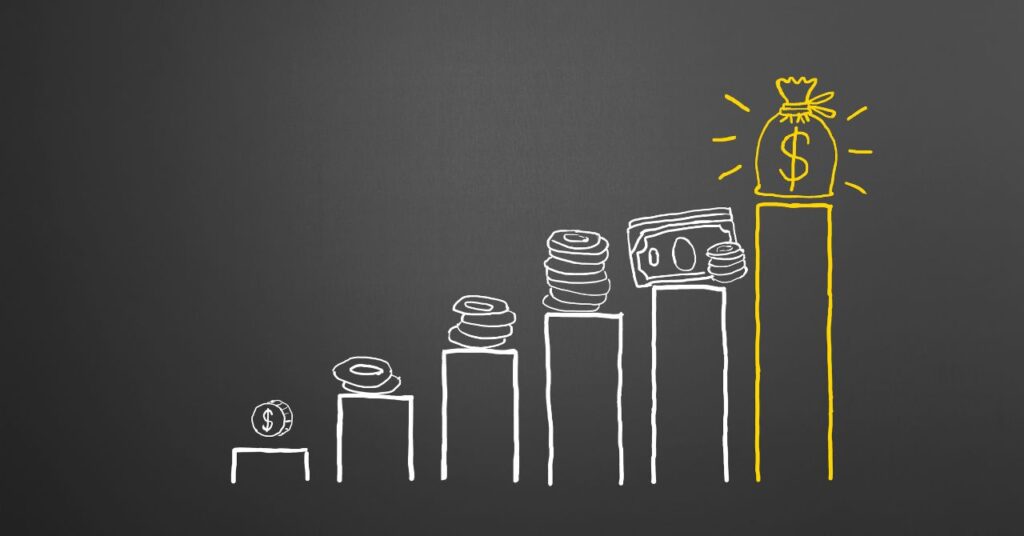
ここからは、ChatGPTとCopilotの料金プランを見ていきましょう。
機能面における違いも掲載しているので、現在検討している方はぜひ参考にしてください。
また、ChatGPTの料金については、以下の記事でも解説しています。
関連記事:ChatGPTとは?
ChatGPT(無料版・Plus)の料金体系
| プラン | 月額料金 | 主な機能・制限 |
| 無料プラン | 0円 | GPT-3.5モデル中心一部トークン上限が厳しい応答速度が標準 |
| ChatGPT Plus | 20 USD | GPT-4の優先利用応答速度の向上GPTsの作成より高いトークン上限 |
なお、現在は月額200USDのProプランも提供されており、最新のo1モデルが利用できます。
無料プラン
無料版ChatGPTが持つ最大の利点と言えば、コストをかけずに最新の生成AIが利用できることでしょう。無料版であっても雑談や軽いリサーチには十分対応できます。
最近は制限付きでGPTsと画像生成も使えるようになったので、試しに利用するうえでも重宝するはずです。
ただし、回答生成スピードやプロンプトの理解度に関しては高精度とは言えません。あくまでビジネスではなく日常的な用途に利用すると良いでしょう。
有料プラン
ChatGPT Plusは高性能なGPT-4モデルを優先的に利用でき、回答速度も無料版よりはるかに向上します。トークン上限も引き上げられ、画像生成などのオプション機能も緩和された制限の中で使えるため、本格的に活用したいなら有料プランを検討してみてください。
なお、月額料金も20USD(日本円で2,000~3,000円程度)と比較的リーズナブル。さらに高精度なo1モデルを使いたいなら、月額200USDのProプランも視野に入れると良いでしょう。
Copilot(無料版・Pro)の料金体系
| プラン | 月額料金 | 主な機能・制限 |
| 無料プラン | 無料 | テキスト、音声によるチャット画像認識ドキュメントの要約など |
| Copilot Pro | 3,200円 | 個人向けプランWord、Excelなどとの連携対話回数の上限解除1日100回までDALL-E3で画像生成が可能 |
| Copilot for Microsoft 365 | 4,497円 | 法人向けプランより多くのMicrosoftツールとの連携Formsでのアンケート機能高度なセキュリティ性能 |
また、Copilotにも月額200USDの「Copilot Studio」が提供されています。こちらは企業ごとに独自のAIチャットボットが設計できるため、興味がある方は検討してみてください。
無料プラン
無料版のCopilotは、テキストによる回答だけでなく、画像処理・生成にも対応しています。Bingによるインターネット検索機能も使えるため、新たにアクセスする手間もなく最新情報が得られるでしょう。
ただし、無料版は1日に最大15回まで高速で画像生成できる一方、それ以上は速度が著しく低下します。同じチャットセッションでのやり取りは30回までに制限されるので、ビジネスに利用するうえではやや不便かもしれません。
加えて、無料版ではExcelやWordなどと連携できないので、本格的に利用したいなら有料版を検討すべきでしょう。
有料プラン
Copilot Proの最大の特徴は、ExcelやWordと連携して直接Copilotを呼び出せる点です。ExcelでCopilotを起動すれば、そのままデータ分析やグラフ作成を指示・実行させられます。
さらに、Copilot Proではチャットや画像生成の制限が緩和され、無料版より格段にスピーディーかつ効率的に使えるでしょう。法人向けのCopilot for Microsoft 365であれば、議事録作成やチーム全体での情報共有がより簡単に行えます。
ChatGPTとCopilotの違いを踏まえた使い分け

ここからは、それぞれのツールの違いを踏まえたおすすめの使い分けを見ていきましょう。
今回は企業と個人に分けて具体的な方法を解説するので、ぜひ参考にしてください。
企業
企業におけるChatGPTとCopilotの使い分けは、業務内容やコスト、既存ツールとの相性によって変わってきます。ChatGPTはFAQ作成や文書校正といった文章中心のタスクに強く、優れた自律思考をもとにした新商品のアイデア出しや営業資料のドラフト作成にも役立ちます。
一方、CopilotはMicrosoft 365と連携させることで、Excelでのデータ分析やPowerPointでのプレゼン制作などを大幅に効率化できるでしょう。
ただし、企業単位で導入する際は、機密情報を扱ううえでのルールを作り、それをベースとした社員への教育も行う必要があります。
個人
個人でChatGPTとCopilotを使い分ける際は、まず目的や自身のスキルレベルを明確にした方が良いでしょう。
ブログ執筆やSNS投稿の文章作成がメインなら、ChatGPTによる自然な文体とボキャブラリーが役立つかもしれません。対して、プログラミング学習やOfficeソフトを普段から使うのであれば、Copilotのコード提案やExcel操作の自動化機能を活用するのがおすすめです。
ChatGPTやCopilotの導入前にチェックすべき3つのポイント
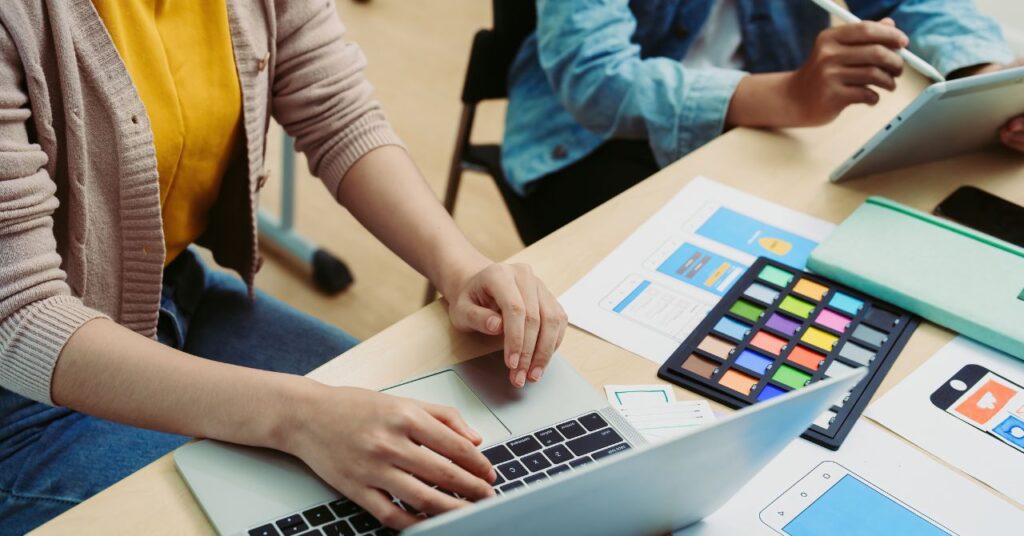
ここからは、ChatGPTやCopilotの導入前に確認するべきポイントを3つ解説します。
- 業務目的に合った機能があるか
- 日本語サポートは充実しているか
- コストパフォーマンスは十分か
それぞれ詳しく見ていきましょう。
業務目的に合った機能があるか
まずは、自社の業務でどのようにAIを活用したいかを明確にしましょう。たとえば、ブログやSNS投稿がメインなら文章生成能力が重要となり、プログラミング案件が多いならコード自動補完やデバッグサポートが必須となります。このあたりはChatGPTで汎用的に対応できるはずです。
さらに、Office系ツールを使ったデータ分析やレポート作成の効率化が狙いなら、Microsoft 365との連携機能を持つCopilotが適しています。
上記のように、自社がどんなシーンで活用するかを具体的にイメージし、その用途を満たす機能を持つツールを採用してみてください。
日本語サポートは充実しているか
AIが日本語をサポートしているかも重要なポイントですが、ChatGPTとCopilotのいずれも日常会話と同じように指示が出せるため、この点については特段迷うことはないかもしれません。
ただし、ChatGPTは英語由来のAIツールですから、高精度とは言えどうしても日本語の理解力には限界があります。もしプロンプトの理解度を高めたいのであれば、一度英語に翻訳させてから指示を出し、その回答を日本語に直させるのがおすすめです。
コストパフォーマンスは十分か
AIツールの導入コストと得られるメリットを比較検討し、十分な費用対効果が得られるようにしましょう。
実際のところ、無料プランだけでも業務の時短につながるかもしれませんが、より高機能な有料プランにアップグレードすれば、大幅に生産性が向上する可能性があります。
ただ、ChatGPTとCopilotのいずれもそこまで高額な月額料金を設けているわけではないので、一定以上の規模感と資金力を持つ企業であれば、特段悩むポイントではないかもしれません。
ChatGPTとCopilotを最大限活用する5つのテクニック

最後に、ChatGPTとCopilotを活用するテクニックを5つ解説します。
- 具体的な指示で精度を高める
- 状況や目的を詳しく伝える
- 参考資料や理想の出力例を示す
- 段階的な修正で理想の回答に近づける
- 期待と異なる場合は指示の仕方を見直す
それぞれ詳しく見ていきましょう。
具体的な指示で精度を高める
ChatGPTやCopilotに対して漠然と「いい文章を書いて」と指示するよりも、「200文字程度で製品の特徴を3点挙げながら、ポジティブな印象を与える紹介文を作成してほしい」というように、具体的な条件を設定することで精度が上がります。
もしSNSの投稿を考えさせたいなら、「ターゲット層は20代の女性で、SNSで拡散されやすい文面にして」など、想定するターゲットまで伝えるようにしましょう。
しかし、あまり複雑すぎるプロンプトではAIの理解度も下がる傾向にありますから、記号を使いつつ情報を整理して指示を作ってみてください。プロンプトの詳細については、以下の記事で解説しています。
関連記事:【コピペOK】ChatGPTプロンプトテンプレート17選!活用するコツや注意点も解説
状況や目的を詳しく伝える
AIに求める回答が単なる情報提供なのか、企画アイデアのブレストか、あるいは議事録の要約かによって最適な答えは変わります。
そのため、たとえば「新商品のプロモーションプランを考えてほしい」と要望する際は、販売チャネルや競合の存在、予算規模などの前提条件をしっかり説明しましょう。
ちなみにCopilotは用途が限定されており、ExcelやWordの実データをもとに指示するのが基本なので、この点についてはChatGPTより使いやすいかもしれません。
参考資料や理想の出力例を示す
より完成度の高い回答を得るには、AIに対して「こういう形式の結果が欲しい」と具体例を見せるのが効果的です。
具体的に、過去のレポートや参考になるブログ記事の抜粋などを提示して「このような流れでまとめて」と指示すれば、ChatGPTやCopilotは見本に近い構成や文体を判断しやすくなります。
表や箇条書きなどの書式も指定することで、資料化や入稿においても効率化がはかれるでしょう。
段階的な修正で理想の回答に近づける
一度の指示で完璧な結果を得るのは難しいため、まずAIからの回答を確認し、必要に応じて追加や修正を重ねてみてください。ただ、その際に難しいプロンプトは必要ありません。
「この部分の情報が不足しているので補足してほしい」「もう少し専門用語をやわらかくしてほしい」と簡潔かつ段階的にフィードバックしましょう。
また、Copilotにおけるコード補完やドキュメント生成でも同じく、小さな修正を重ねることで仕上がりを精度の高いものへと近づけられます。
期待と異なる場合は指示の仕方を見直す
AIから想定と違う回答が返ってきたときは、「AIが間違えた」と結論づける前に、ユーザー側の指示内容が曖昧だったり、誤解を招く表現になっていたりしないかをチェックしましょう。
たとえば、「若い世代を意識した文体で」と伝えたいのに「カジュアルな文章で」と指示しただけでは情報が足りないかもしれません。指示を再設定し、具体的かつ明確なゴールを示すことで、ChatGPTやCopilotはより的確な回答を生成しやすくなります。
ChatGPTとCopilotのおすすめは結局どっち?

ChatGPTは会話や文章生成に特化しており、マーケティング資料の作成、顧客用のFAQ整備など、幅広い領域でのアイデア出しにも役立ちます。そのため、クリエイティブな分野での効率化を目指したいなら、ChatGPTを検討すると良いでしょう。
一方、CopilotはMicrosoft 365との連携やコード補完機能を備えているので、プログラミング作業、Officeツールでの作業を効率化したい人に適しています。
ただ、実際にはどちらか一方を選ぶ必要はなく、ChatGPTで文章校正や要約を行い、CopilotでコードやExcel操作を自動化するなど、両方をうまく組み合わせた方がさらに生産性を底上げできるはずです。
なお、Copilotで抽出・分析したデータをChatGPTに解析させて、マーケティング施策などを出力させることも可能なため、両者自体を組み合わせたい場合はぜひ試してください。
自社の目的や業務内容に応じて最適な使い方を検討してみましょう。
ChatGPTとCopilotは違いを踏まえて選ぼう

本記事では、ChatGPTとCopilotの概要に加え、それぞれの違いなどを解説してきました。いずれのツールも明確に異なる強みを持っており、両者を適切に使い分けることで業務を効率化できます。
【ChatGPTとCopilotを活用するテクニック】
- 具体的な指示で精度を高める
- 状況や目的を詳しく伝える
- 参考資料や理想の出力例を示す
- 段階的な修正で理想の回答に近づける
- 期待と異なる場合は指示の仕方を見直す
どちらも無料版で機能を試せますが、やはり企業単位で本格的に使いたいなら有料版がおすすめです。費用もそれほど高額ではないため、十分な費用対効果が得られるかもしれません。
今回解説した使い分けなども参考に、さっそく導入をスタートしてみてください。